Een identiteitskaart kopiëren op één pagina
U kunt een officieel document, zoals een identiteitskaart, achtereenvolgens op één vel papier kopiëren.
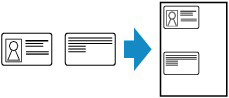
-
Selecteer
 Kopiëren (Copy) op het HOME-scherm.
Kopiëren (Copy) op het HOME-scherm. -
Selecteer
 ID-kaart kopiëren (ID card copy).
ID-kaart kopiëren (ID card copy). -
Raadpleeg de aanwijzingen op het scherm en selecteer OK.
-
Geef de gewenste instellingen op.
Selecteer Aantal (Copies) om het scherm weer te geven waarin u het aantal kopieën kunt instellen.
Voor andere instellingsitems dan Aantal (Copies):
 Opmerking
Opmerking-
Als u Voorbeeld (Preview) op het stand-byscherm voor kopiëren selecteert, kunt u het afdrukresultaat van de voorzijde controleren.
-
-
Druk op de knop Kleur (Color) als u in kleur wilt kopiëren of op de knop Zwart (Black) als u in zwart-wit wilt kopiëren.
het onderstaande venster wordt weergegeven.
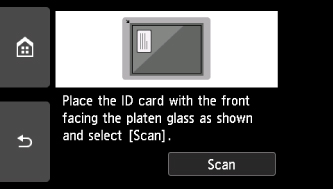
-
Plaats de identiteitskaart op de glasplaat volgens de instructies op het scherm en selecteer Scannen (Scan).
Nadat de voorzijde is gescand, verschijnt het onderstaande scherm.
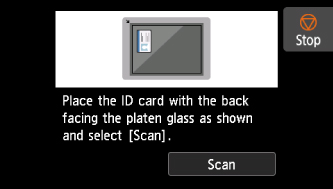
-
Plaats de identiteitskaart op de glasplaat volgens de instructies op het scherm en selecteer Scannen (Scan).
De printer begint met kopiëren.
Verwijder de ID-kaart van de glasplaat wanneer het kopiëren is voltooid.
Het voorbeeldscherm gebruiken om het afdrukresultaat van de voorzijde te controleren
Als u Voorbeeld (Preview) selecteert voordat u het origineel op de glasplaat plaatst, wordt op het aanraakscherm weergegeven hoe u het origineel moet plaatsen. Als u het origineel volgens de instructies op het scherm plaatst en Scannen (Scan) selecteert, wordt het voorbeeldscherm weergegeven zodat u het afdrukresultaat van de voorzijde kunt controleren.
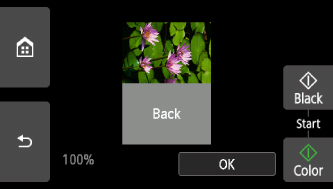
Selecteer OK op het voorbeeldscherm om terug te keren naar het stand-byscherm voor kopiëren.
Druk op de knop Kleur (Color) of Zwart (Black) om de voorzijde te scannen.

